win10安装哪个版本的office?
对于Windows 10操作系统,目前可以安装2003以上的所有版本;
您可以安装最新版本的Office软件,即Office 20204 2021或Office 365。这两个版本都兼容Windows 10,并提供了最新的功能和更新。注意,确保选择与您的操作系统架构(32位或64位)相匹配的Office版本进行安装。
在工作当中,突然某一天,在开始菜单---Microsoft Office--excel程序居然没有了。当然,先不要慌,有的人说真的不是我删除的,这个问题咱先不讨论。今天IT小哥,就教您如何快速恢复开始菜单中Office中的excel程序。
当您打开Microsoft Office文件时,所有程序都在就是excel程序不在了。
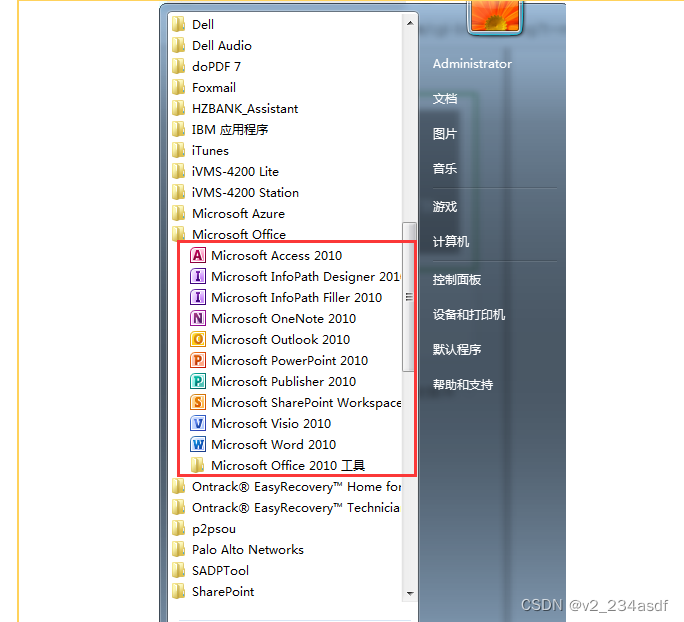
原先的列表如下图所示,Microsoft Office文件中是有excel程序的。

虽然说,开始菜单中的excel程序不见了,但是打开excel还是正常的。因为被删除开始菜单中的excel只是一个快捷键,真正的excel程序还是没有被删除,所以excel还是可以正常工作的。

那开始菜单中没有excel程序,使用起来也很不方便呀?
那怎么办呢?
找到Microsoft Office 2010安装目录,找到excel.exe程序
如IT哥的Office 2010安装路径C:\Program Files (x86)\Microsoft Office\Office14(版本不同数字略有不同)。可以在其中,可以找到Excel程序,这里的程序就是安装目录程序,如果这里的文件被删除,或被损坏,你的电脑中的excel文件就打不开了。
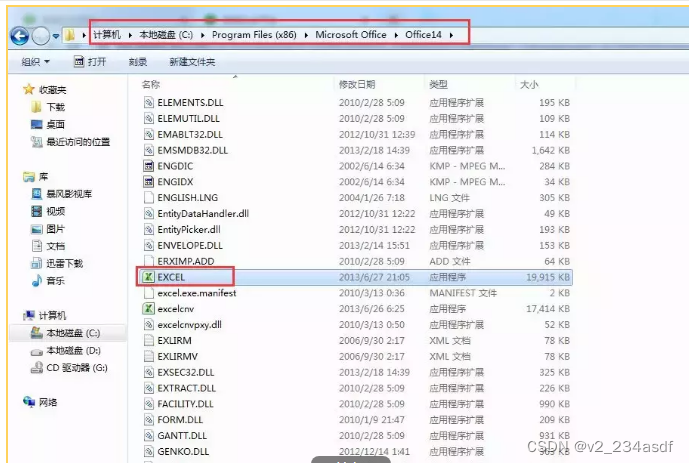
找到excel.exe,右键,我们可以看到有一个,“附到[开始]菜单”,选中此选项。
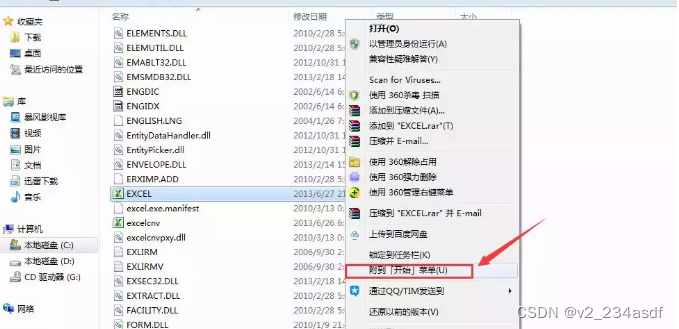
然后,点击开始菜单,可以在开始菜单中,直接看到Microsoft Excel程序,可以正常打开使用。
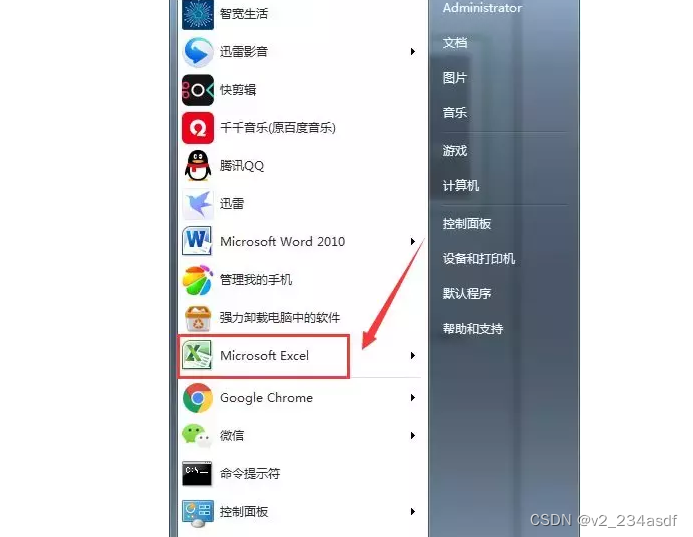
那是不是这个操作后,Microsoft Office文件 中也会出现Excel程序呢?
答案:当然不是的,上述操作,Excel只会在开始菜单中出现,那如何将Excel程序添加到开始菜单Microsoft Office文件中呢?
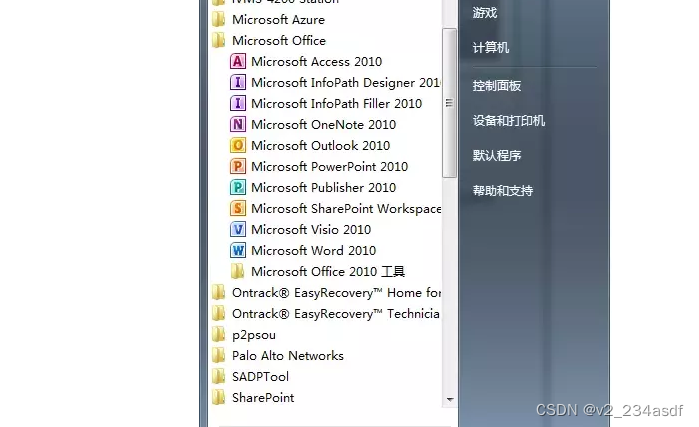
当然,如果不想要Excel程序出现在开始菜单中,可以在找到Office安装路径,找到excel右键,选择从[开始]菜单解锁。
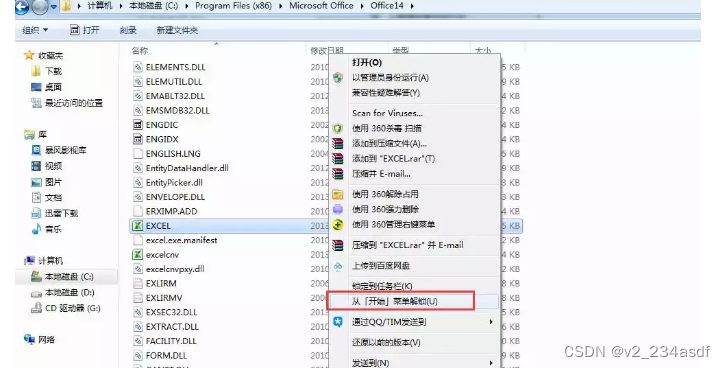
再次找到安装目录下找到excel.exe程序
C:\Program Files (x86)\Microsoft Office\Office14(版本不同数字略有不同)。
在excel.exe上,右键创建一个快捷方式。

在安装路径中,可以看到excel快捷键。
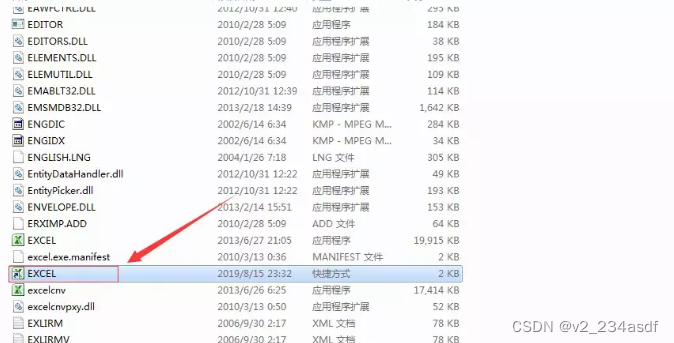
将Excel快捷键,拖动到开始程序--Microsoft office 文件内即可。
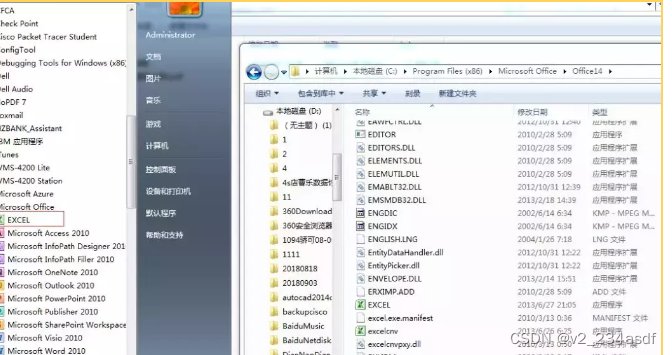
可以看到Excel的文件名称与其它组件名称规则不一样,我们可以右击重新命名即可。
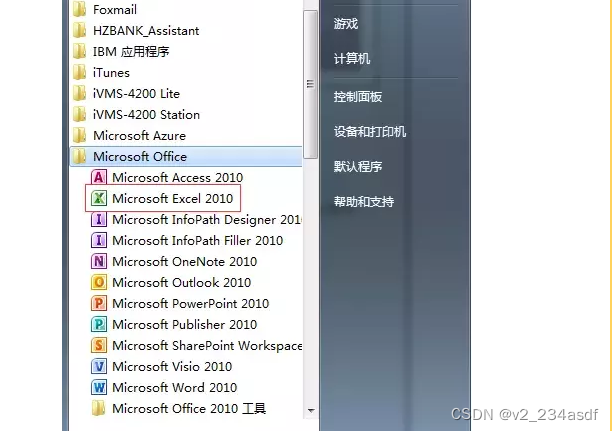
重新命令后的Excel可以正常打开运行。

本文来自互联网用户投稿,该文观点仅代表作者本人,不代表本站立场。本站仅提供信息存储空间服务,不拥有所有权,不承担相关法律责任。 如若内容造成侵权/违法违规/事实不符,请联系我的编程经验分享网邮箱:chenni525@qq.com进行投诉反馈,一经查实,立即删除!
- Python教程
- 深入理解 MySQL 中的 HAVING 关键字和聚合函数
- Qt之QChar编码(1)
- MyBatis入门基础篇
- 用Python脚本实现FFmpeg批量转换
- 导数dy/dx、d2y/dx2与偏导数?f/?x、?f/?y、?2f/?x?y、?2f/?x、?2f/?y
- 自增自减运算符
- RHEL8使用podman管理容器
- Java 基础 - Java 多态性详解与实例解析
- Codeforces Round 905 (Div. 2)(VP-6,寒假加训)
- 多功能号卡推广分销管理系统 流量卡推广分销网站源码-目前市面上最优雅的号卡系统
- 优雅的替代System.currentTimeMillis() 统计代码耗时
- Python中的数据类型
- rabbitmq界面主要参数分析
- HCIA的访问控制列表ACL